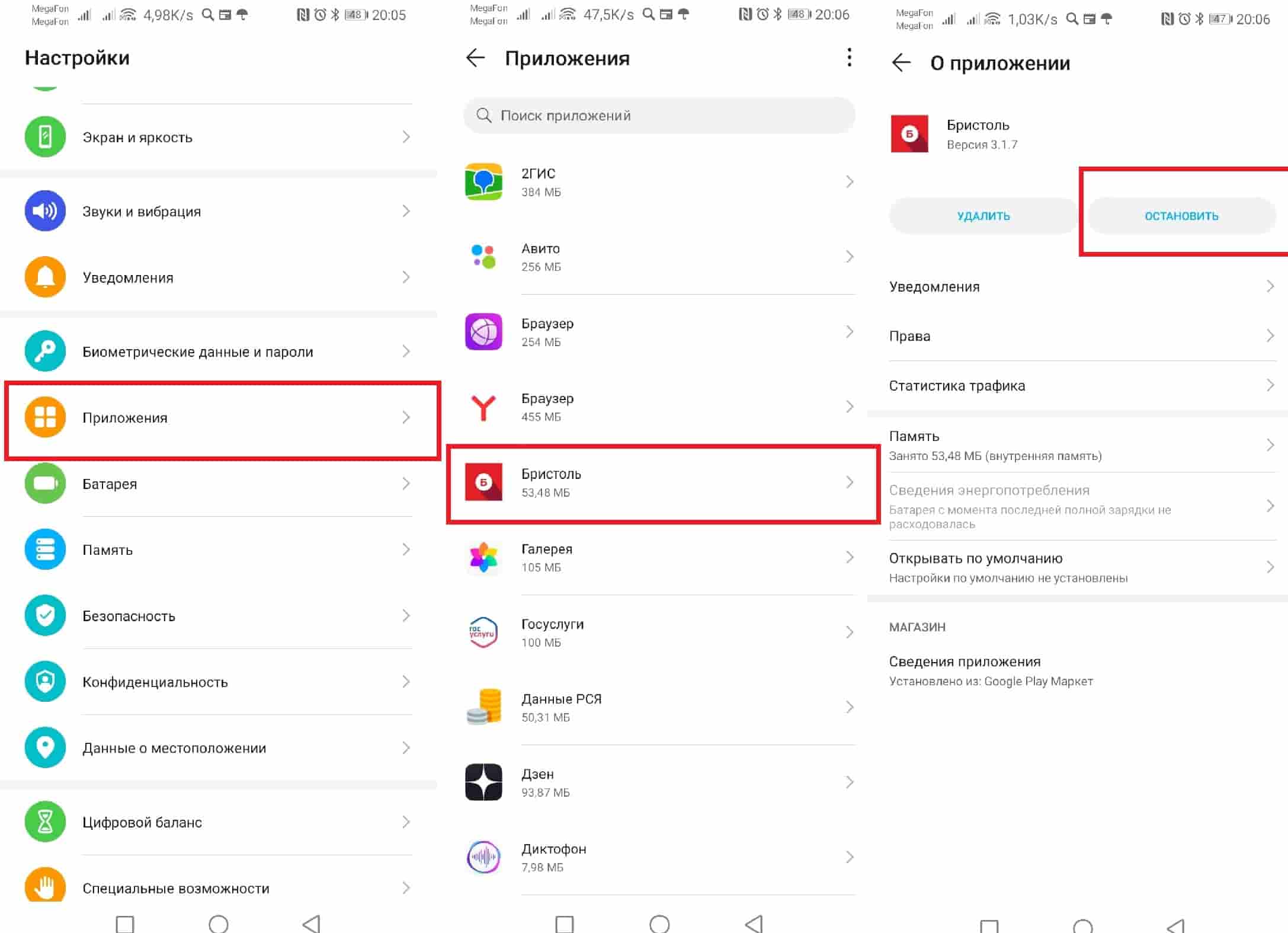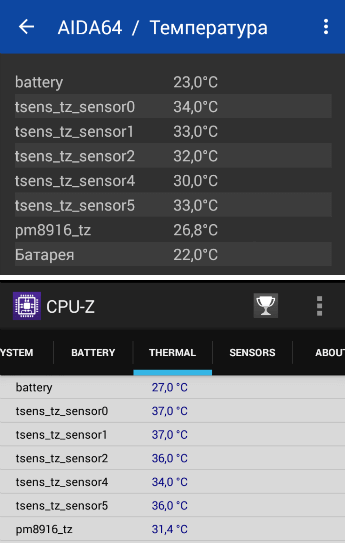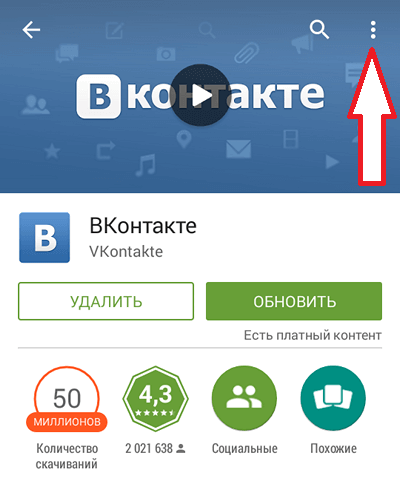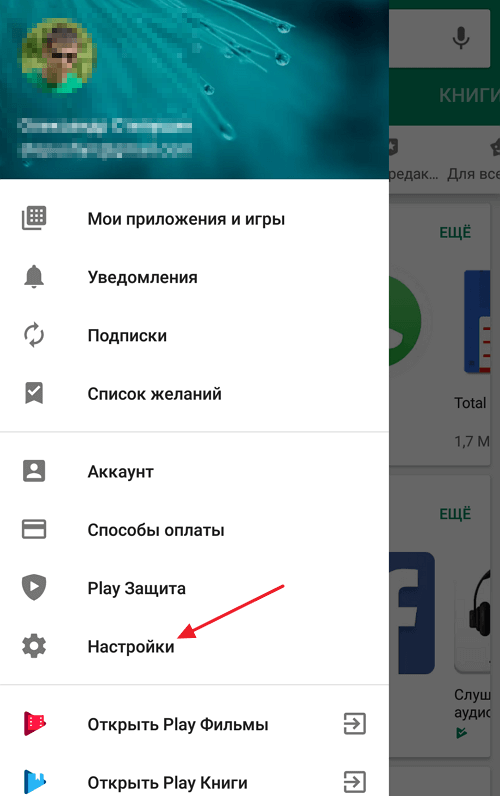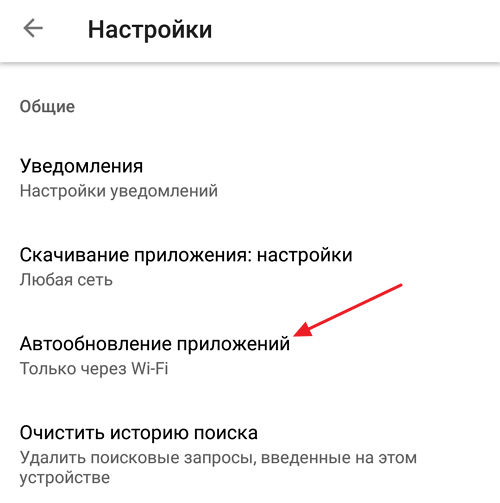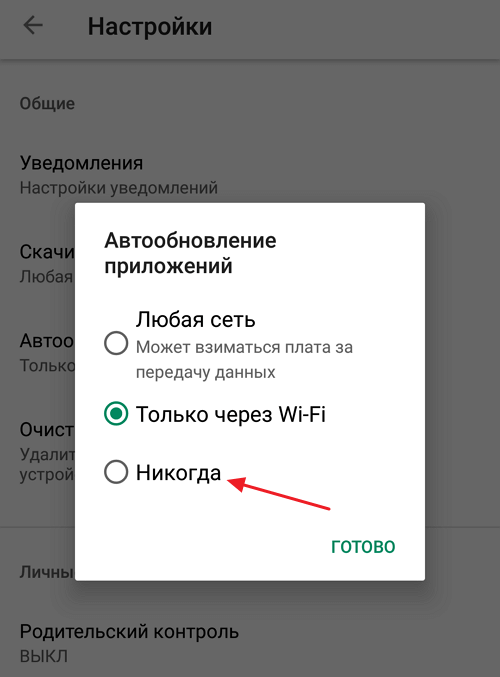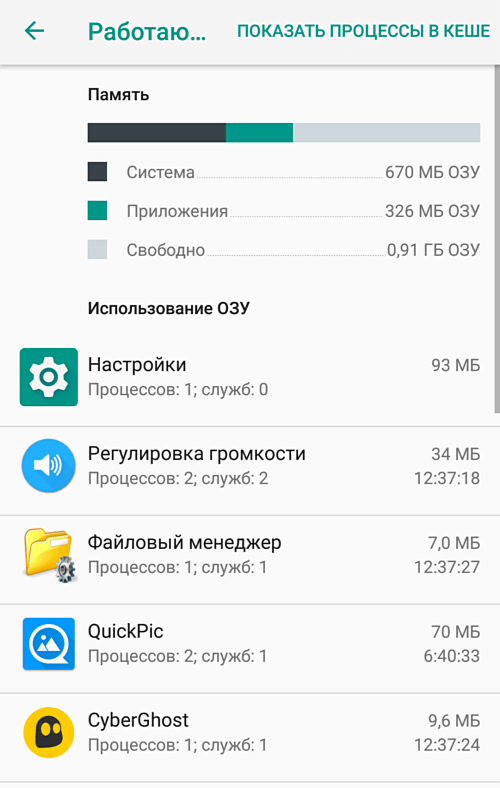- Почему со временем телефон начинает тормозить: Как ускорить телефон на андроиде?
- Почему медленно работает телефон глючит и зависает — что делать как исправить?
- Исходное качество телефона
- Устаревание модели
- Переполнена память смартфона
- Перегружена оперативка
- Недостаток постоянной памяти
- Засорена SD-карта
- Поражение вирусами
- Установлено много лишних программ
- Механические повреждения
- Кардинальные меры
- Как предотвратить зависания смартфона?
- Почему тормозит телефон на Android и что делать?
- Телефон тормозит из-за перегрева процессора и тротлинг
- Телефон тормозит из-за установки обновлений
- Тормоза из-за недостатка места во внутренней памяти
- Тормоза из-за приложений, работающих в фоновом режиме
- Если ничего не помогает
Почему со временем телефон начинает тормозить: Как ускорить телефон на андроиде?
Почему медленно работает телефон глючит и зависает — что делать как исправить?
Купив новый смартфон, владелец восторгается покупкой: телефон тянет любые игры, шустро переключается между приложениями и долго держит заряд.
Но не проходит и года, как телефон начинает «тупить» «зависать» «тормозить» и перегреваться, плохо справляясь даже с элементарными функциями (просмотр соцсетей, поиск информации в браузере и т.д.).
Поскольку смартфон — важный инструмент для решения повседневных задач, его «глюки» могут сильно усложнить учебу и работу.
Рассмотрим основные причины, почему зависает и тормозит телефон на андроиде, и дадим рекомендации по их решению.
Исходное качество телефона
Листая каталог смартфонов, нетрудно найти модели с высокими техническими характеристиками за поразительно низкую цену.
Это настоящая «ловушка» для неопытных покупателей: первые несколько недель после покупки телефон действительно «летает».
Но спустя пару месяцев от былой шустрости не остаётся и следа: всё постоянно «вылетают программы», а каждое приложение открывается по полминуты, если не дольше.
Полностью устранить зависание поможет лишь покупка нового устройства — на этот раз совершенная более вдумчиво.
А пока Вы собираете деньги на новый девайс, постарайтесь свести к минимуму пользование телефоном и удалите с него всё, что может тормозить его работу ещё сильнее: игры, ненужные приложения, занимающие много памяти файлы.
Можно попробовать установить оптимизатор, но эффективность таких программ вызывает большие сомнения.
Устаревание модели
Порой системные неполадки объясняются весьма просто: телефон попросту «отжил своё». Даже самый надёжный и качественный смартфон спустя несколько лет использования сильно сдает позиции.
Вернуть старый телефон в состояние «как из коробки» едва ли представляется возможным. Нижеперечисленные методы, однако, помогут несколько улучшить ситуацию.
Переполнена память смартфона
Недостаток памяти — крайне распространенная причина замедления и зависания работы телефона. Это может касаться как оперативной памяти телефона (служащей для обмена информацией между системой и программами), так и постоянного хранилища.
Перегружена оперативка
Если Вы сразу открываете много процессов (в особенности «мощных» играх) и не завершаете их после завершения работы, места в ОЗУ становится катастрофически мало. В результате производительность смартфона сильно страдает.
Не забывайте вовремя чистить оперативную память: для этого нужно всего лишь открыть меню запущенных приложений и закрыть те, которые в данный момент не используются. Обычно после данной манипуляции работа телефона тут же ускоряется.
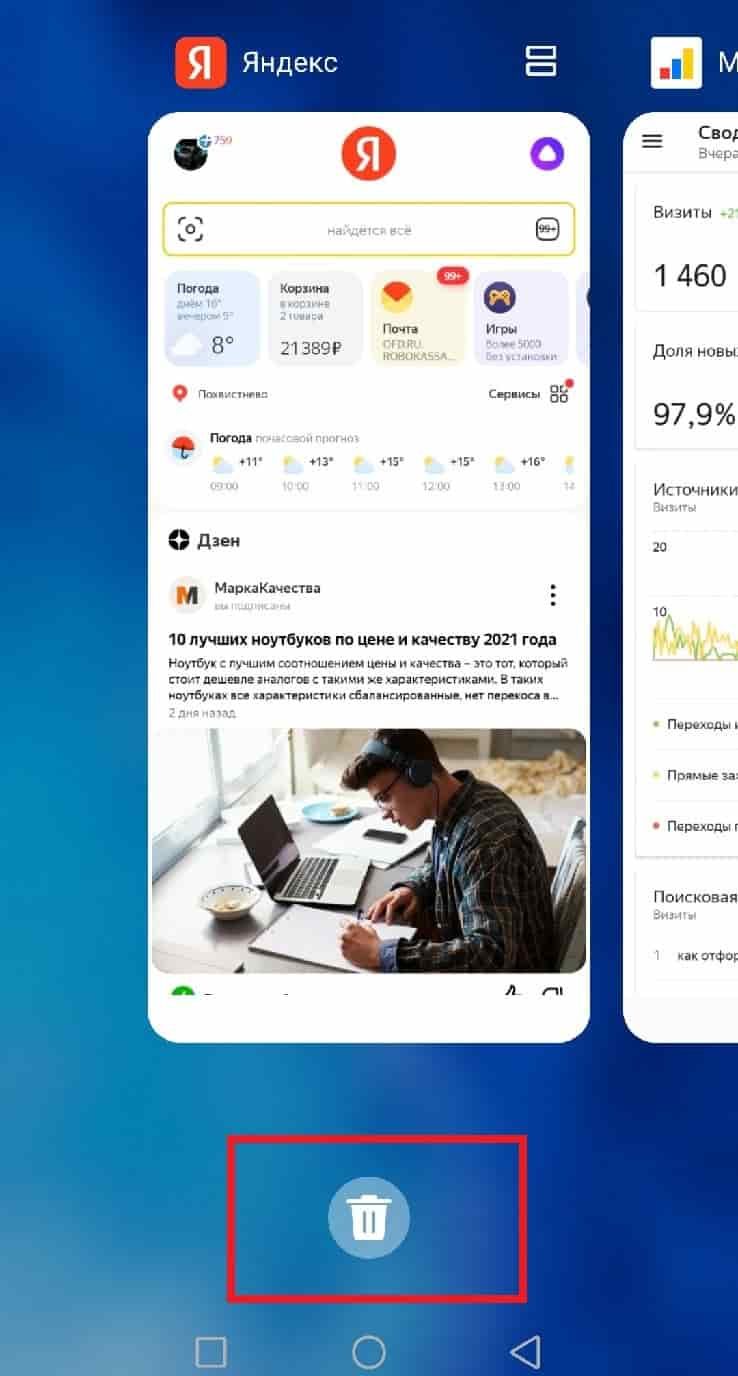
Если манипуляция не помогла, перейдите в раздел «Приложения» в настройках и по отдельности остановите работу тяжёлых программ.
Фото: Останавливаем каждую программу по отдельности/kevin-seoshnik.ru
Недостаток постоянной памяти
Система Android регулярно обновляется, и эти обновления, важные для нормального функционирования смартфона, загружаются в постоянное хранилище.
Если памяти на телефоне осталось меньше 1,5 гигабайта, загружать обновления попросту некуда.
Удалите ненужные медиафайлы и неиспользуемые программы. Тысячи дорогих сердцу кадров и видеозаписей можно выгрузить в облачные хранилища: это будет даже более безопасным местом, нежели память телефона.
Система глубокой очистки, предусмотренная в большинстве современных моделей телефонов, позволяет определить файлы, подлежащие удалению.
Засорена SD-карта
Да-да, карта — то же хранилище, которое нельзя забивать под завязку! В противном случае она станет причиной медленной работы смартфона.
Почистите карту так же, как чистили бы системное хранилище.
В самом крайнем случае может потребоваться форматирование накопителя: с него удалятся абсолютно все данные.
Чтобы процесс прошел без потерь, заранее перенесите данные в надёжное место (на компьютер, в облако и т.д.)
Поражение вирусами
При беспорядочном посещении неблагонадежных сайтов риск поймать вредоносную программу на смартфон не менее высок, чем для пользователей компьютера.
Торможение устройства и периодическое самоуничтожение файлов, вызванное вирусом, владелец телефона вполне может списать на устаревание телефона.
Проверьте телефон на наличие вирусов с помощью встроенной антивирусной программы или установите надёжный антивирус.
Программа автоматически устранит вредоносное ПО. Для предотвращения повторного заражения регулярно повторяйте проверку. Не забывайте и о том, что скачивать музыку, книги и игры из сторонних источников небезопасно.
Воспользуйтесь проверенными сервисами для прослушивания музыки, скачивания книг и установки софта. Это стоит денег, но ремонт телефона после хакерской атаки может обойтись Вам куда дороже.
Установлено много лишних программ
После покупки нового смартфона, обладающего высокой производительностью и большим объёмом памяти, некоторые новоиспечённые владельцы «на радостях» устанавливают много ненужного софта.
Неиспользуемые месяцами, игры и программы постоянно работают в фоновом режиме и потребляют изрядное количество ресурсов телефона.
Своевременно удаляйте программы, оказавшиеся невостребованными, и игры, к которым потеряли интерес.
При необходимости Вы всегда сможете установить их заново.
Механические повреждения
При падении смартфона его экран может остаться в целости и сохранности.
А вот «железо» может сильно повредиться, от чего возникнет ряд проблем: от неприятных глюков до потери внушительной части функционала.
То же самое может произойти из-за попадания жидкости внутрь устройства: иногда пролитая капля чая или кофе может затечь под корпус смартфона.
Если Вы помните, что недавно уронили телефон или пролили на него жидкость, обратитесь в сервисный центр.
Специалисты проведут всестороннюю диагностику и решат проблему с Вашим устройством.
Кардинальные меры
Если никакие попытки реанимировать телефон не возымели должного эффекта, выход один: сброс устройства до заводских настроек.
Сделать это можно как посредством перехода в настройки телефона, так и с помощью нажатия определенной комбинации клавиш (индивидуальной для каждой модели).
После процедуры медиафайлы на устройстве обычно удаляются (будет не лишним перебросить их на облачное хранилище), а вот приложения и игры будут установлены заново.
Очень важно заранее сохранить все пароли, в особенности пароль от почтового ящика, с которым синхронизировано устройство.
Многие смартфоны после сброса настроек требуют введения данных почты для восстановления доступа к устройству.
Как предотвратить зависания смартфона?
Что делать, чтобы больше не столкнуться с проблемой зависания мобильного телефона?
Соблюдайте простые правила:
- Регулярно проверяйте телефон на наличие мусора и вирусов, своевременно освобождая хранилище.
- Устанавливаете на устройство лишь те приложения, которыми действительно будете пользоваться.
- Закрывайте приложения после завершения работы с ними.
- Бережно обращайтесь с девайсом, купите противоударный чехол и наклейте на экран защитную плёнку или стекло.
- Если Вы купили заведомо слабую модель телефона, в следующий раз будьте более предусмотрительны. Выбирая телефон, обращайте внимание на отзывы покупателей и внимательно изучите, что означает тот или иной технический показатель.
Источник
Почему тормозит телефон на Android и что делать?
Наверное, все пользователи Android телефонов сталкивались с тем, что через несколько недель или месяцев после покупки их устройство начинало жутко тормозить. Рабочие столы начинают перелистываться с заметной задержкой, а переход из одного открытого приложения в другое занимает целую вечность. И это при том, что в момент покупки телефон работал молниеносно. Столкнувшись с такой проблемой, пользователи задаются вопросом, почему телефон на Android так тормозит и что делать чтобы это исправить?
Телефон тормозит из-за перегрева процессора и тротлинг
С каждым годом в Android устройства устанавливают все более и более производительные процессоры. С одной стороны это хорошо, ведь требования со стороны приложений также увеличиваются и железо должно им соответствовать, а с другой стороны это создает проблемы с охлаждением.
Дело в том, что современные процессоры для мобильных устройств заметно греются, вы наверняка замечали это во время запуска мобильных игр или других требовательных программ. В некоторых случаях телефон может нагреваться так сильно, что его становится не комфортно держать в руках. Это результат тепловыделения процессора.
Для охлаждения процессора производители мобильных телефонов используют различные технические ухищрения. В частности, используются радиаторы и тепловые трубки, которые контактируют с процессором через термопрокладку или термопасту и отводят тепло на корпус устройства. Со временем термопрокладки и термопасты высыхают и эффективность их работы снижается. В таких условиях система охлаждения процессора уже не работает так как она работала, когда устройство было новым.
После достижения определенной температуры у процессора начинается так называемый «тротлинг», это механизм защиты процессора, который заключается в снижении тактовой частоты при достижении опасной температуры. Другими словами, процессор снижает свою производительность для того, чтобы охладиться. В результате, чем старше ваше устройство, тем чаще его процессор будет уходить в тротлинг снижая свою производительность и вызывая тормоза в интерфейсе Android и приложениях.
Чтобы не доводить до подобных проблем старайтесь не перегревать процессор. Если ваш телефон стал ощутимо горячим, то ему нужно дать время чтобы остыть. Закройте программу, которое создает нагрузку на процессор, и отложите телефон на несколько минут. Так вы продлите время службы термопрокладок, термопасты и не допустите появления тротлинга.
При желании можно установить специальное приложение для наблюдения за температурой, например, AIDA64 или CPU-Z.
Телефон тормозит из-за установки обновлений
Еще одна существенная причина, которая приводит к тормозам на Android, это обновления операционной системы и приложений. В процессе обновлений в программное обеспечение добавляются новые функции и закрываются старые ошибки, в результате этого софт неизбежно становится «тяжелее», хотя разработчики могут утверждать обратное.
Например, если вы приобрели телефон на Android 7.0, а потом обновили его до Android 8.0 или 9.0, то вы обязательно заметите, что устройство стало работать медленней. Тоже самое происходит и с приложениями. Сначала разработчики выпускают легкое и быстрое приложение, которое не требует много ресурсов и не тормозит, но с каждым обновлением оно становится все тяжелее и тяжелее. Естественно, после обновления одного приложения телефон не станет сразу тормозить, но у вас может быть установлено несколько десятков приложений, и все они регулярно обновляются.
Несмотря на описанные проблемы обновления нужно устанавливать. Они добавляют в программы новые функции и, что более важно, закрывают обнаруженные уязвимости. Но, в некоторых случаях от установки обновлений можно отказаться. Например, если у вас недорогой телефон и он уже работает не слишком быстро.
Для того чтобы отключить установку обновлений нужно зайти магазин Play Market, найти нужное приложение и нажать на кнопку с тремя точками.
После этого появится меню, в котором можно будет отключить автоматическое обновление для данного приложения.
Также автоматическое обновление можно отключить сразу для всех установленных программ. Для этого нужно зайти в магазин Play Market, открывать боковое меню и перейти в «Настройки».
Дальше нужно перейти в раздел «Автообновление».
И в открывавшемся меню выбрать вариант «Никогда».
Что касается обновлений самой операционной системы Android, то они обычно не устанавливаются автоматически, и пользователь всегда может отказаться от их установки.
Тормоза из-за недостатка места во внутренней памяти
В процессе использования телефона в его внутреннюю память постоянно что-то сохраняется. Это происходит при установке приложений, их обновлении, а также при обновлении самой операционной системы Android. Кроме этого, в процессе работы многие программы сохраняют во внутреннюю память свои временные файлы, в которых кэшируются данные, с которыми они работают. При отсутствии карты памяти или неправильной настройке телефона во внутреннюю память будут также сохраняться и данные пользователя (например, фотографии, видео и музыка).
Если этот процесс не контролировать, то встроенная память рано или поздно закончится и Android начнет сильно тормозить. Дело в том, что операционной системе и приложениям необходимо свободное место для сохранения своих настроек и данных. Если этого места нет, то каждый раз при попытке что-то сохранить программа будет подвисать.
Чтобы этого избежать, время от времени проверяйте, есть ли место во внутренней памяти вашего телефона. Для этого нужно открыть настройки Android и перейти в раздел «Хранилище».
После этого откроется экран, на котором будет указано, какое количество памяти занято, а какое свободно. Также здесь будет указано, какие именно данные, занимают место в памяти телефона.
Если нажать на кнопку «Освободить место», то Android проанализирует содержимое внутренней памяти и покажет файлы, которые можно удалить.
Тормоза из-за приложений, работающих в фоновом режиме
Пожалуй, одной из главных причин тормозов на Android телефонах являются приложения, работающие в фоновом режиме. Устанавливая приложения из Google Play, зачастую пользователи думают, что эти программы будут просто лежать на флешке, ожидая пока их запустят. Поэтому большинство пользователей устанавливают множество различных программ «на всякий случай».
На самом деле многие из установленных программ постоянно работают в фоновом режиме, даже если пользователь их ни разу не открывал. Не трудно догадаться, что каждая из этих программ использует оперативную память и нагружает процессор. И если таких программ много, то это обязательно приведет к тормозам.
Чтобы такого не происходило, нужно регулярно проверять приложения, которые работают в фоновом режиме. В последних версиях Android для этого нужно сначала включить «Режим разработчика». Поэтому откройте настройки Android, перейдите в раздел «Система – О телефоне» и кликайте на номер сборки, пока не появится сообщение о включении режима разработчика.
После этого нужно вернуться на главный экран настроек Android и перейти в раздел «Система – Для разработчиков – Работающие приложения». Здесь будет отображаться список всех программ, которые работают в фоновом режиме, а также объем оперативной памяти, который они использовали.
Изучите этот список и удалите все приложения, которые вам не нужны. Нужно отметить, что в разделе «Работающие приложения» можно остановить работу приложения. Но, это не помогает, через минуту, все остановленные таким образом программы снова будут работать. Поэтому ненужные софт необходимо полностью удалять.
Если ничего не помогает
В некоторых случаях Android телефон может продолжать тормозить несмотря на то, что вы сделали все описанное выше. Причиной этого может быть заражение вирусами или другие программные сбои. В такой ситуации стоит сделать сброс телефона до заводских настроек, после чего настроить его с учетом описанных выше рекомендаций.
Для того чтобы сбросить телефон до заводских настроек нужно открыть настройки Android, перейти в раздел «Система – Сброс настроек» и воспользоваться опцией «Удалить все данные (сброс к заводским настройкам)».
После этого появится экран с предупреждением об удалении всех данных. Для того чтобы подтворить сброс нажмите на кнопку «Удалить настройки телефона».
После этого нужно дождаться, пока закончится процедура сброса настроек. После чего телефон можно будет настроить с нуля (как новый).
Источник